Sony Ericsson V630I Manuel du propriétaire
PDF
Télécharger
Document
G s etting tarted Juin 2006 Navigation sur Internet Surfez sur le Web Mise en route Navigation sur Internet Sommaire Introduction ............................................................................................... 2 Paramètres Internet ................................................................................... 2 Pour télécharger les paramètres ............................................................ 3 Accès à Internet ......................................................................................... 3 Sécurité Internet et certificats ................................................................ 4 Utilisation de Vodafone live! dans le menu principal ............................. 4 Utilisation de la barre d’outils ................................................................ 4 Saisie d’une adresse Web ..................................................................... 5 Ajout d’un signet .................................................................................... 5 Utilisation des raccourcis ...................................................................... 5 Changement de la page d’accueil ......................................................... 6 Profils Internet ........................................................................................ 6 Cookies, cache et mots de passe ......................................................... 7 Options du navigateur Internet .................................................................. 7 Lecteur RSS (mises à jour d’informations sur le site Web) ....................... 8 Téléchargement ......................................................................................... 9 Téléchargement d’une sonnerie .......................................................... 10 Téléchargement d’un thème ................................................................ 10 Téléchargement d’un jeu ..................................................................... 11 1 Juin 2006 Mise en route Navigation sur Internet Introduction Symboles d’instruction Les symboles d’instruction suivants peuvent apparaître dans ce guide Mise en route : Remarque Indique qu’un service ou une fonction est tributaire d’un réseau ou d’un abonnement. Pour obtenir des informations détaillées, contactez votre opérateur réseau. % Voir aussi page ... } Utilisez les touches de sélection ou la touche de navigation pour faire défiler et sélectionner. Appuyez au centre de la touche de navigation. Appuyez la touche de navigation vers le haut. Appuyez la touche de navigation vers le bas. Appuyez la touche de navigation vers la gauche. Appuyez la touche de navigation vers la droite. Votre téléphone mobile est équipé d’un navigateur grâce auquel vous bénéficiez d’Internet. Utilisez Internet pour accéder à des services en ligne tels que les dernières informations et les services bancaires. Paramètres Internet Pour pouvoir accéder à Internet à l’aide de votre téléphone, vous devez définir des paramètres particuliers au niveau de celui-ci. Toutefois, votre téléphone a déjà été personnalisé. Vous êtes déjà enregistré et vous ne devez modifier ou configurer aucun paramètre. Si vous éprouvez des difficultés à vous connecter à Internet, contactez votre opérateur réseau. Le service clientèle de votre opérateur réseau peut vous fournir les paramètres corrects via SMS. Les paramètres sont également disponibles sur le site www.sonyericsson.com/support. 2 Juin 2006 Mise en route Navigation sur Internet Pour télécharger les paramètres Vous trouverez l’option de configuration du téléphone Sony Ericsson pour Internet à l’adresse suivante www.sonyericsson.com/support. Sélectionnez d’abord une région et un pays, puis l’option de configuration du téléphone et votre modèle de téléphone. Pour recevoir les paramètres adéquats, vous avez besoin des informations suivantes : • le modèle de téléphone • le pays (celui dans lequel vous vous trouvez) • le réseau mobile • le type de connexion des données Suivez les instructions qui s’affichent à l’écran. Vous recevez la configuration automatique via SMS. Lorsque vous recevez le SMS, appuyez simplement sur } Oui pour installer les nouveaux paramètres. Vous pouvez commencer à naviguer sur Internet à l’aide de votre téléphone mobile. Accès à Internet Votre téléphone vous permet d’accéder à Internet où que vous soyez à condition d’être couvert par le réseau. Les symboles suivants indiquent si vous êtes couvert par le réseau : Vous êtes à portée d’un réseau 3G (UMTS) que vous pouvez utiliser. Vous êtes à portée d’un réseau GPRS que vous pouvez utiliser. Indique l’intensité du signal du réseau GSM. Vous pouvez accéder rapidement et aisément à Internet selon les méthodes suivantes : • En sélectionnant Vodafone live! dans le menu principal, % 4 Utilisation de Vodafone live! dans le menu principal. • En utilisant la barre d’outils % 4 Utilisation de la barre d’outils. • En entrant une adresse Web dans le navigateur, % 5 Saisie d’une adresse Web. 3 Juin 2006 Mise en route Navigation sur Internet Sécurité Internet et certificats Votre téléphone prend en charge la navigation sécurisée. Certains services Internet, comme les services bancaires, nécessitent la présence de certificats dans votre téléphone. Il est possible que votre téléphone comporte déjà des certificats lors de l’achat. Vous pouvez également télécharger de nouveaux certificats. Pour vérifier les certificats de votre téléphone } Réglages } onglet Général } Sécurité } Certificats. Utilisation de Vodafone live! dans le menu principal Sélectionnez Vodafone live! dans le menu. Ce menu est hors ligne. Vous ne serez pas connecté si vous ne sélectionnez pas de lien. Voici une présentation des services que vous pouvez choisir : • Téléchargez des sons, des sonneries, des images, des animations et des fonds d’écran, de nouveaux jeux, des vidéos et des clips musicaux (ou choisissez l’option de diffusion) et des thèmes pour donner une nouvelle apparence aux menus. • Album Photo – stockage en ligne de vos images et sons. • Mail – une boîte aux lettres unique pour tous vos emails, votre répondeur et vos télécopies. • Messenger – messages instantanés sur votre téléphone mobile. • Infos – consultez les dernières informations et la météo. • Sport – infos, résultats et derniers scores. • Recherche – trouvez ce dont vous avez besoin dans Vodafone live!. Vodafone live! est en évolution permanente et mis à jour quotidiennement. Ces options peuvent donc varier. Vérifiez régulièrement les nouveautés. Toute question relative aux produits et services Vodafone live! doit être posée au service clientèle de votre opérateur. Utilisation de la barre d’outils Vous pouvez accéder à Internet à l’aide de la barre d’outils. En mode veille, } Barre d'outils et faire défiler jusqu’à pour les options Internet. 4 Juin 2006 Mise en route Navigation sur Internet Saisie d’une adresse Web Vous pouvez accéder à Internet en entrant une adresse Web dans le navigateur. Pour entrer une adresse Web 1. } Vodafone live! } Entrer adrs Web. 2. Ecrivez l’adresse, par exemple www.sonyericsson.com. 3. } Atteindre. Le téléphone se connecte au site. Ajout d’un signet Les signets permettent de traiter aisément les adresses Internet. Utilisez des signets pour gérer les adresses de vos pages Web favorites. Pour ajouter un nouveau signet 1. 2. 3. 4. } Vodafone live! } Signets } Nouveau signet } Ajouter. Dans le champ Titre :, entrez le nom de ce signet } OK. Dans le champ Adresse :, entrez l’adresse de votre nouveau signet } OK. } Enregistr. Vous pouvez aussi ajouter la page Web que vous visualisez actuellement à votre liste de signets. } Autres } Outils } Ajouter le signet. Utilisation des raccourcis Lorsque vous naviguez sur Internet, vous pouvez utiliser des raccourcis clavier vers des options de menu. Pour utiliser des raccourcis clavier Internet ou des touches d’accès 1. Lorsque vous naviguez, maintenez enfoncée la touche pour sélectionner Raccourcis ou Touches d'accès. 2. Si vous sélectionnez Raccourcis, vous pouvez appuyer comme suit sur une touche pour accéder à une fonction : Touche Raccourci Signets Entrer une URL Rech. sur Internet Historique Actualiser page Transférer 5 Juin 2006 Mise en route Navigation sur Internet Touche Raccourci Page précédente Non utilisé Page suivante – une à la fois Plein écran, Paysage, Ecran normal Zoom Raccourcis Changement de la page d’accueil Vous pouvez sélectionner la page Internet de votre choix comme page d’accueil de votre téléphone. Une fois une page d’accueil définie, un lien direct vers celle-ci apparaît dans } Autres } Atteindre. Pour définir la page d’accueil 1. } Vodafone live! } Signets. 2. Mettez en surbrillance le signet de la page que vous souhaitez utiliser comme page d’accueil } Autres } Nv. page accueil. 3. } Oui pour confirmer la nouvelle page d’accueil. Profils Internet Vous pouvez sélectionner un autre profil Internet si vous en avez plusieurs. Pour sélectionner un profil Internet } Réglages et utilisez la touche de navigation pour faire défiler jusqu’à l’onglet Connectivité } Réglages Internet } Profils Internet, puis sélectionnez un profil. Profil Internet pour applications Java™ Certaines applications Java™ nécessitent une connexion à Internet pour recevoir des informations, par exemple, des jeux qui téléchargent de nouveaux niveaux depuis un serveur de jeux. Avant de commencer, votre téléphone doit comporter des paramètres, voir % 2 Paramètres Internet. Pour sélectionner un profil pour Java } Réglages } onglet Connectivité } Réglages Internet } Paramètres Java et sélectionnez un profile Internet. 6 Juin 2006 Mise en route Navigation sur Internet Cookies, cache et mots de passe Lorsque vous naviguez, vous pouvez enregistrer les informations suivantes : • Cookies – pour améliorer l’efficacité d’accès de la page Web. • Mots de passe – pour améliorer l’efficacité d’accès du serveur. Il est recommandé de supprimer toutes les informations délicates provenant de services Internet précédemment visités. L’objectif est d’éviter toute utilisation abusive d’informations personnelles en cas de perte ou de vol de votre téléphone. Pour autoriser des cookies } Vodafone live! } Réglages } onglet Navigation } Accepter cookies } Activé. Pour supprimer des cookies, cache ou mots de passe } Vodafone live! } Réglages } Autres et sélectionnez une option } Oui. Options du navigateur Internet Ouvrez le navigateur, } Autres pour afficher une liste d’options de navigation. Les options peuvent varier en fonction du site Web visité. • } Atteindre pour sélectionner l’une des options suivantes : • Vodafone – pour accéder à la page d’accueil prédéfinie pour le profil actuel. • Signets – pour accéder à un signet existant ou ajouter la page Web actuelle à la liste de signets. • Entrer une URL – pour entrer l’adresse de la page Web que vous souhaitez visiter. • Historique – pour afficher la liste des pages Web précédemment visitées. • Pages enreg. – pour afficher la liste des pages Web enregistrées. • } Outils pour sélectionner l’une des options suivantes : • Ajouter le signet – pour ajouter la page Web actuelle à la liste de signets. • Enregistr. image – pour enregistrer l’image de la page Web. • Enregistrer page – pour enregistrer la page Web actuelle. • Actualiser page – pour actualiser le contenu de la page Web actuelle. • Envoyer lien – pour envoyer à un autre téléphone un lien à la page Web actuelle. • Emettre un appel – pour effectuer un appel tout en navigant sur Internet. } Autres } Fin appl pour mettre fin à l’appel et poursuivre la navigation. • } Afficher pour sélectionner l’une des options suivantes : • Plein écran – pour choisir Ecran normal ou Plein écran. Mémo : Plein écran et Ecran normal sont uniquement disponibles en mode portrait. • Paysage – pour sélectionner le mode paysage ou portrait. • Texte seulement – pour choisir Contenu complet ou Texte seulement. • Zoom – pour effectuer un zoom avant ou un zoom arrière sur une page Web. 7 Juin 2006 Mise en route Navigation sur Internet • } Options } onglet Navigation pour sélectionner l’une des options suivantes : • Smart-Fit – pour ajuster la page Web à votre écran afin d’éviter le défilement horizontal. • Afficher images – pour activer ou désactiver. • Afficher animation – pour activer ou désactiver. • Lire sons – pour activer ou désactiver. • Accepter cookies – réglages des informations relatives à une page Web pour un accès plus rapide lorsque vous visitez à nouveau la page Web. • Mode Clavier – pour sélectionner Raccourcis pour les touches du navigateur ou Touches d'accès pour visiter à nouveau les pages Web, si disponible. • } Options } onglet Autres et sélectionnez l’une des options suivantes : • Effacer les cookies– pour supprimer toutes les informations relatives à une page Web (cookies) enregistrées dans votre téléphone. • Vider la cache ? – pour supprimer tous les fichiers Internet temporaires enregistrés dans votre téléphone. • Effacer mots de p. – pour supprimer les mots de passe utilisés. • Etat – pour afficher des informations sur la connexion telles que le profil, le type d’accès, la sécurité ou l’adresse. • } Quitter navigat. – pour vous déconnecter et de passer en mode veille. Lecteur RSS (mises à jour d’informations sur le site Web) Lorsque vous naviguez, vous pouvez recevoir du contenu fréquemment mis à jour comme des titres de l’actualité, sous forme de flux via un site Web. Vous pouvez naviguer sur une page Web pour ajouter de nouveaux flux si disponibles. Les options RSS (Really Simple Syndication) sont définies via le lecteur RSS et sont affichées dans le navigateur Internet. Pour ajouter de nouveaux flux 1. Lorsque vous naviguez sur une page Web } Autres } Flux RSS. 2. Marquez les flux que vous souhaitez ajouter au lecteur RSS } Continuer. Pour créer un nouveau flux 1. } Messages } Lecteur RSS } Ajouter. 2. Saisissez l’adresse Web } Atteindre. 8 Juin 2006 Mise en route Navigation sur Internet Pour définir et utiliser les options du lecteur RSS 1. } Messages } Lecteur RSS } Autres. 2. Choisissez l’une des options suivantes : • Mettre à jour – pour mettre à jour le flux sélectionné. • Planifier mise à jr – pour sélectionner la fréquence de mise à jour du flux. • Supprimer – pour supprimer le flux sélectionné. • Informations – pour obtenir des informations sur le flux, par exemple sa taille et la date de sa dernière mise à jour. • Nouveau flux – saisissez l’adresse Web } Atteindre et le flux est localisé. • Mettre à jour tt – pour mettre à jour tous les flux sélectionnés. • Réglages – pour choisir d’envoyer et de recevoir des données via votre réseau domestique ou via tout réseau. • Ajouter symbole – pour ajouter un symbole à l’adresse Web. • Copier tout – pour copier l’adresse Web saisie. • Coller – pour coller l’adresse Web copiée. L’utilisation d’un réseau autre que votre réseau domestique risque d’engendrer des frais supplémentaires. 9 Juin 2006 Mise en route Navigation sur Internet Téléchargement Votre téléphone permet de télécharger des sonneries, des thèmes, des jeux, etc. depuis des pages Web. Si vous éprouvez des difficultés à utiliser cette fonctionnalité, vous devez vous assurer que votre abonnement prend en charge Internet et que vos paramètres Internet sont enregistrés dans votre téléphone. Voir % 3 Pour télécharger les paramètres. Téléchargement d’une sonnerie Utilisation du lien direct Les instructions ci-dessous s’appliquent au lien direct du téléphone au site Internet Vodafone live! sur lequel des sonneries sont disponibles. Télécharger une sonnerie via Internet 1. 2. 3. 4. } Mes Documents } Musique. } Autres sonner. } Atteindre. Le téléphone établit la liaison. Suivez les instructions de la page Web. Après avoir sélectionné une sonnerie } Télécharger pour télécharger la sonnerie. Des informations relatives au téléchargement, par exemple les frais qui vous seront éventuellement imputés, sont affichées. Si la mémoire est insuffisante pour enregistrer la sonnerie dans le téléphone, vous êtes averti. Pour libérer de la mémoire, vous devez supprimer des fichiers de votre téléphone. Pour connaître l’état de la mémoire, } Mes Documents } Autres } Etat mémoire. 5. Une fois le téléchargement terminé } Autres } Quitter navigat. La sonnerie téléchargée est enregistrée dans } Mes Documents } Musique. 6. Pour utiliser la sonnerie téléchargée, } Mes Documents } Musique. Sélectionnez la sonnerie téléchargée } Autres } Utiliser comme } Sonnerie. Téléchargement d’un thème Les instructions ci-dessous s’appliquent à l’utilisation du lien direct au site Internet Vodafone live! sur lequel des thèmes sont disponibles. Télécharger un thème via Internet 1. 2. 3. 4. } Mes Documents } Thèmes. } Autres thèmes } Atteindre. Le téléphone établit la liaison. Suivez les instructions qui s’affichent sur la page Web. Après avoir sélectionné un thème } Télécharger pour télécharger le thème. Des informations sur le téléchargement s’affichent à l’écran, par exemple les frais qui vous seront éventuellement imputés. Si la mémoire est insuffisante pour enregistrer le thème dans le téléphone, vous êtes averti. Pour libérer de la mémoire, vous devez supprimer des fichiers de votre téléphone. Pour connaître l’état de la mémoire, } Mes Documents } Autres } Etat mémoire. 5. Une fois le téléchargement terminé } Autres } Quitter navigat. Le thème téléchargé est enregistré dans } Mes Documents } Thèmes. 10 Juin 2006 Mise en route Navigation sur Internet Téléchargement d’un jeu Les instructions ci-dessous s’appliquent au lien direct au site Internet Vodafone live! sur lequel des jeux et des applications sont disponibles. Pour télécharger un jeu via Internet 1. 2. 3. 4. } Mes Documents } Jeux. } Autres jeux } Atteindre. Le téléphone établit la liaison. Suivez les instructions de la page Web. Après avoir sélectionné un jeu } Télécharger pour télécharger le jeu. Des informations relatives au téléchargement, par exemple les frais qui vous seront éventuellement imputés, sont affichées. Si la mémoire est insuffisante pour enregistrer le jeu dans le téléphone, vous êtes averti. Pour libérer de la mémoire, vous devez supprimer des fichiers de votre téléphone. Pour connaître l’état de la mémoire, } Mes Documents } Autres } Etat mémoire. 5. Une fois le téléchargement terminé } Autres } Quitter navigat. Le jeu téléchargé est enregistré dans } Mes Documents } Jeux. Ce guide Mise en route est publié par : Ce document est publié par Sony Ericsson Mobile Communications AB sans aucune garantie*. Sony Ericsson Mobile Communications AB peut procéder en tout temps et sans préavis à toute amélioration et à toute modification à la suite d’une erreur typographique, d’une erreur dans l’information présentée ou de toute amélioration apportée aux programmes et/ou au matériel. De telles modifications seront toutefois intégrées aux nouvelles éditions de ce document. Les versions imprimées doivent être considérées comme des copies temporaires de référence uniquement. Sony Ericsson Mobile Communications AB, SE-221 88 Lund, Sweden Téléphone : +46 46 19 40 00 Fax : +46 46 19 41 00 www.sonyericsson.com © Sony Ericsson Mobile Communications AB, 2006. Tous droits réservés. Par la présente, une licence vous est concédée pour télécharger et/ou imprimer une copie du document. Tous les droits non expressément accordés sont réservés. *Toutes les garanties implicites, notamment les garanties implicites de qualité marchande et d’adaptation à un usage particulier, sont exclues. Sony Ericsson ou ses concédants ne sont en aucun cas responsables des dommages accessoires ou indirects, notamment les pertes de bénéfices ou commerciales, engendrés par l’utilisation des informations contenues dans le présent document. Numéro de publication : FR/LZT 108 8573 R1A 11 Juin 2006 ">
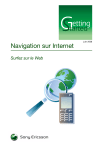
Lien public mis à jour
Le lien public vers votre chat a été mis à jour.